
- •Оглавление
- •Начало работы в Femap
- •Интерфейс пользователя
- •РАбота 1. Линейный статический анализ консольной балки
- •Выполнение работы
- •Задание свойств материала
- •Описание свойств конечных элементов
- •Генерация конечно-элементной модели
- •Задание граничных условий
- •Создание нагрузки
- •Выполнение расчета
- •Обработка результатов расчета
- •П остроение изображения деформированного состояния и эпюр моментов
- •Работа 2. Анализ устойчивости консольной балки
- •Выполнение работы
- •С оздание новой нагрузки
- •Выполнение расчета
- •Обработка результатов расчета
- •Построение изображения деформированного состояния
- •Работа 3 . Моделирование простой балочной конструкции
- •Построение геометрии модели
- •З адание свойств материала
- •Задание свойств конечных элементов
- •Генерация конечно-элементной сетки
- •Задание граничных условий и нагрузки
- •Анализ конструкции
- •Обработка результатов расчета
- •Работа 4. Статический расчет балки
- •Создание геометрии модели
- •Задание свойств материала
- •Выбор типа и параметров конечных элементов
- •Разбиение на конечные элементы
- •Задание граничных условий
- •З адание нагрузок
- •Выполнение расчета
- •Отображение результатов расчета
- •Работа 5. Пластина под воздействием гравитационного нагружения
- •Создание геометрической модели
- •Задание свойств материала
- •Описание свойств конечных элементов
- •Генерация конечно-элементной сетки
- •З адание граничных условий
- •Задание нагружения
- •Выполнение конечно-элементного анализа
- •Обработка результатов расчета
- •Модификация изображения модели на экране
- •Построение изображения деформированного состояния пластины
- •Анимация деформированного состояния
- •Отображение деформаций в виде изолиний
- •Работа 6. Пластина переменной толщины
- •Выполнение работы
- •Задание свойств материала
- •Описание свойств конечных элементов
- •Генерация конечно-элементной сетки
- •Задание граничных условий. Создание нагрузки.
- •Создание уравнения, описывающего изменение толщины пластины
- •Работа 7. Статический анализ напряженно-деформированного состояния подкрепленной пластины.
- •Выполнение работы
- •Задание свойств материала
- •Описание свойств конечных элементов
- •Генерация конечно-элементной сетки
- •Задание граничных условий
- •Создание нагрузки
- •Выполнение расчета
- •Построение изображения деформированного состояния
- •Построение изображения напряженного состояния
- •Работа 8. Совместное использование в одной конечно-элементной модели разных типов элементов
- •Построение геометрической модели
- •Описание свойств конечных элементов
- •Генерация конечно-элементной сетки
- •Обработка результатов расчета
- •Работа 9. Cтатический анализ напряженно-деформированного состояния ферменной конструкции
- •Выполнение работы
- •Задание свойств материала
- •Описание свойств конечных элементов
- •Задание граничных условий
- •Создание нагрузки
- •Выполнение расчета
- •Построение изображения деформированного состояния
- •Работа 10. Моделирование плоской фермы
- •Построение геометрии модели
- •Задание свойств материала
- •Описание свойств конечных элементов
- •Задание граничных условий
- •Задание нагружения
- •Обработка результатов расчета
- •Работа 11. Моделирование объемной детали
- •Выполнение работы
- •Задание свойств материала
- •Описание свойств конечных элементов
- •Создание геометрии модели
- •Генерация конечно-элементной сетки
- •Работа 12. Расчет объемного (Solid) тела на примере статического расчета
- •Построение геометрической модели
- •З адание свойств материала и конечных элементов
- •Генерация конечно-элементной сетки
- •Задание нагружения
- •Выполнение конечно-элементного анализа
- •Обработка результатов расчета
- •Работа 13. Расчет сложного объемного (Solid) тела на примере статического расчета прочности трубопровода
- •Построение геометрической модели
- •Задание свойств материала
- •Задание свойств используемых конечных элементов
- •Генерация конечно-элементной сетки
- •Задание граничных условий
- •Задание нагружения
- •Выполнение конечно-элементного анализа
- •Обработка результатов расчета
- •Работа со слоями
- •Пример 14. Контактная задача расчета посадки деталей с натягом
- •Построение геометрической модели
- •Задание свойств материала и конечных элементов
- •Генерация конечно-элементной сетки
- •Задание граничных условий
- •Задание нагружения
- •Выполнение конечно-элементного анализа
- •Обработка результатов расчета
- •Работа 16. МоделиРование контактного взаимодействия уплотнительного кольца и диска притира Геометрическая модель
- •Задание свойств материала и конечных элементов
- •Генерация конечно-элементной сетки
- •Задание граничных условий
- •Задание нагружения
- •Обработка результатов расчета
- •О ценка погрешности расчетной модели
- •Упругое деформирование притира и уплотнительного кольца
- •Приложение 1
- •Приложение 2
Анимация деформированного состояния
Для отображения на экране движущейся картины деформаций войдите в меню View (вид) Select (выбор) и отметьте в разделе “Deformed Style” (метод отображения деформаций) строку Animate (анимация). После команды «ОK» картина деформаций придет в движение, которое будет продолжаться до тех пор, пока в разделе “Deformed Style” не будет выбрана какая-либо другая позиция меню. Если изображение на экране движется очень быстро, то отрегулировать скорость анимации можно выполнив команды View (вид) Advanced Post (дополнительные возможности) Animation (анимация). В появившемся меню есть кнопки Slower (медленнее) и Faster (быстрее).
Отображение деформаций в виде изолиний
Войдите
в меню View
Select,
выключите отображение деформированного
состояния, отметив строку
None – Model Only
(только модель) в разделе “Deformed Style”.
Затем отметьте строку
Contour (изолинии)
в разделе “Contour Style”. Войдите в меню
Deformed and Contour Data
и в разделе “Output Vectors”
(векторы для
обработки) в поле данных “Contour” выберите
из списка с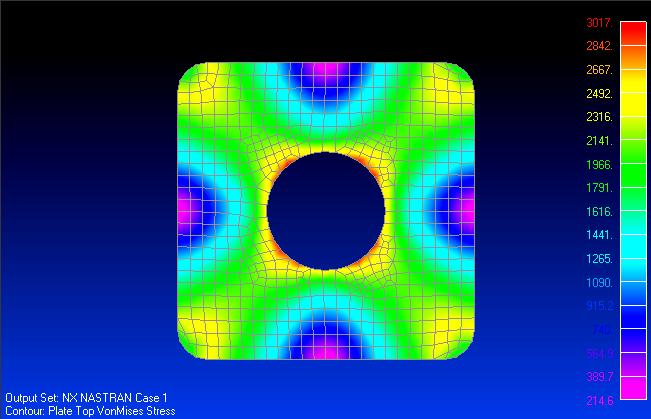 троку
Plate
Top
VonMises
Stress
и дважды нажмите «ОK».
троку
Plate
Top
VonMises
Stress
и дважды нажмите «ОK».
На этом выполнение данной задачи заканчивается. Для того чтобы выйти из системы выполните команды File (файл) Exit (выход), а на появившийся вопрос о сохранении модели ответьте Yes (да). В этом случае в файле с именем plate.mod будет сохранено текущее состояние модели и результаты расчета ее напряженно-деформированного состояния.
Работа 6. Пластина переменной толщины
В данном примере необходимо создать геометрическую модель пластины, ее конечноэлементную модель и использовать функцию для моделирования переменной толщины.
Выполнение работы
Запустите систему Femap.
Задание свойств материала
Выберите последовательность команд Model (модель) Material (материал), после чего активизируется диалоговое окно “Define Isotropic Material” (задание изотропного материала), в котором можно задать необходимый набор физико-механических свойств требуемого материала. Обратите внимание, что по умолчанию предлагается определение свойств для изотропного материала.
Введите:
Title mat_1
Youngs Modulus 7E+10
Poisson’s ratio 0,3
Mass Density 2700
Нажмите «ОK» для подтверждения выбора материала, а затем «Cancel», для выхода из меню.
Описание свойств конечных элементов
Следующий шаг – описание свойств конечных элементов, которые будут использованы в модели. Выполнив команды Model (модель) Property (свойства), войдите в диалоговое окно “Define Property”, введите:
Title plate нажмите Elem/Property Type и выберите: plate (задание свойств для плоских оболочечных элементов). По умолчанию система предлагает определять свойства для элементов именно такого типа.
Plane Elements Plate
Нажмите «ОK».
Выберите материал, нажав на стрелку с правой стороны поля Material, и выбрав из появившегося списка 1..mat_1. Введите толщину пластины:
Thickness, Tavg or T1 0,001
Нажмите «ОK» для подтверждения выбора свойств элементов, а затем «Cancel».
Генерация конечно-элементной сетки
Выполните последовательность команд Mesh Between... После этого на экране появится окно:
Введите в соответствующих полях данные:
Property 1..plate
Mesh Size/#Nodes/Dir 1 11
Mesh Size/#Nodes/Dir 2 6
з атем
выберите
«ОK».
атем
выберите
«ОK».
В появившимся окне:
Введите: X 0; Y 0; Z 0.
Нажмите «ОK».
В следующих окнах введите:
X 3, X 3, X 0,
Y 0, Y 1, Y 1,
Z 0, Z 0, Z 0,
Нажмите «ОK».
Изменить масштаб изображения и поместить его в центр окна можно, выполнив последовательность команд View (вид) Autoscale (автомасштабирование) или нажав комбинацию клавиш Ctrl+A.
